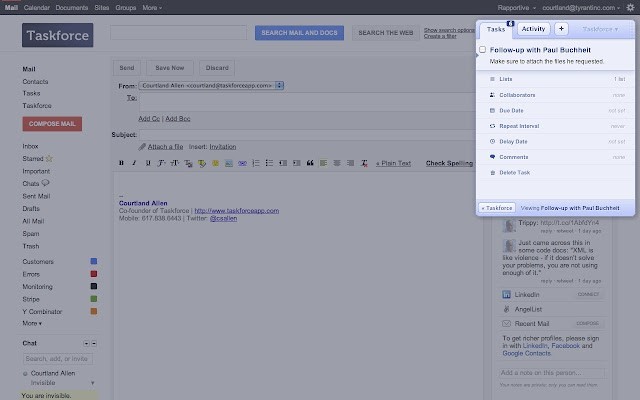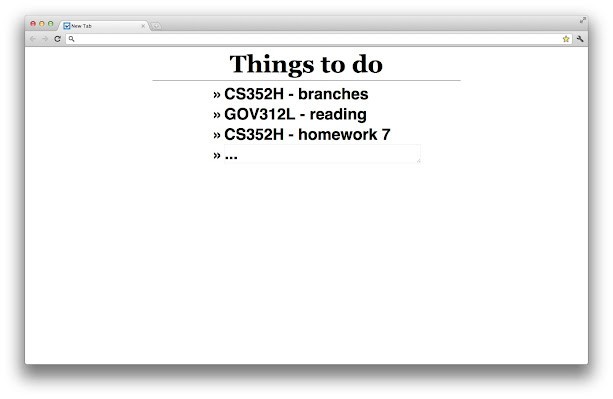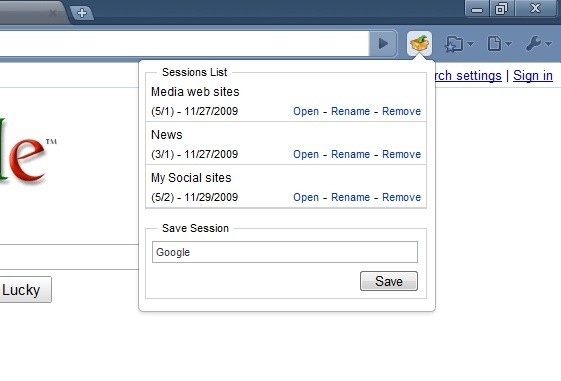Ať už jste dlouhodobými či začínajícími uživateli prohlížeče Google Chrome, jistě by se vám mohly hodit některé užitečné doplňky, na něž se v následujícím textu podíváme.
3) Session Manager
Marně hledáte sadu webových stránek, s níž jste předchozí den pracovali a následně ji zavřeli? Doplněk Session Manager dovede uložit celé vaše sezení, tedy informaci o všech aktuálně otevřených oknech a záložkách tak, abyste je při příštím spuštění nemuseli opět pracně spouštět. Nástroj je rovněž užitečný pro urychlení a synchronizaci vaší denní rutiny, neboť vám umožní vytvořit sezení specifikované pro konkrétní denní dobu. Pokud například rádi každý den ráno prohlížíte sociální sítě a emaily, vytvořte si sezení, jež vám jedním kliknutím všechny požadované stránky otevře.
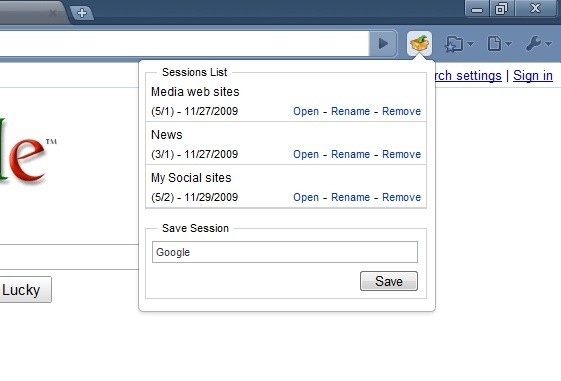
4) Taskforce
Nástroj Taskforce doplní vaši emailovou schránku Gmail o užitečný plánovač úkolů. Doplněk dovede konvertovat příchozí emaily na úkoly, jimž můžete přiřadit požadovaný čas splnění a sdílet je s ostatními uživateli nezávisle na tom, zda také používají Taskforce. Práce s úkoly je velmi intuitivní, pouze se stačí přihlásit ke svému Gmail účtu a kliknout na tlačítko Taskforce, pod nímž naleznete všechny dostupné volby.
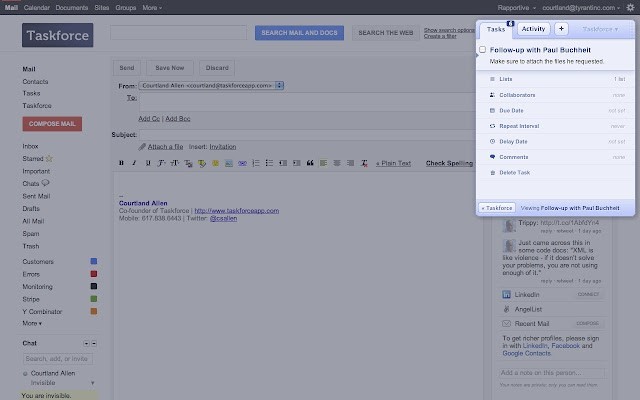
5) Things to Do
Zůstaňme u tématu „práce a produktivita“ a zaměřme se na další nástroj, jenž vám pomůže organizovat každodenní úkoly. Things to Do vám podobně jako Taskforce nabídne správu vašich povinností, avšak je svým vzhledem i funkcionalitou podstatně jednodušší a nijak nesouvisí s emaily. V samostatné kartě prohlížeče vám zobrazí seznam úkolů, který můžete snadno editovat, přeřazovat položky a mazat splněné povinnosti.
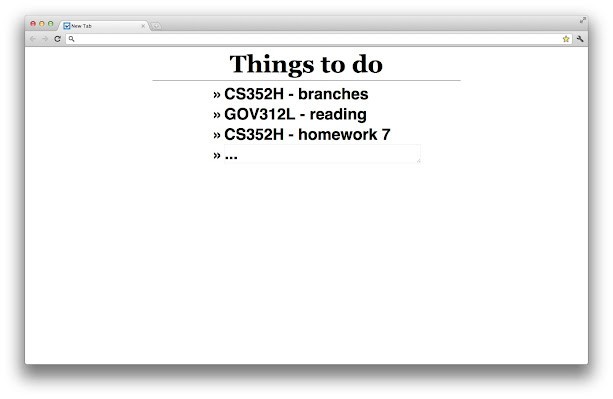
6) Up
Doplněk Up představuje velice jednoduchého leč v některých případech neocenitelného pomocníka. Jedním kliknutím budete moci přejít k webové stránce, jež se nachází o jednu úroveň výše relativně k právě načtené URL. Současně zobrazuje celou cestu ke konkrétní stránce, což usnadňuje navigaci po celém webu. Up se může hodit především tehdy, pakliže jste například narazili na zajímavý článek a potřebujete kvůli citaci zjistit, odkud pochází, či jednoduše chcete rychle přejít ke kořenovému adresáři webové stránky.